本ページは広告が含まれています。気になる広告をクリック頂けますと、サーバ運営費になります(^^
住所ファイルを作成する
Accessでもなんでもいいので、データベースから該当住所一覧を抜き出します。
マーカータイトルもつけられるので、氏名を表示できるよう
氏名,住所
の組み合わせとします。住所には郵便番号は必要ありません。
カンマ区切りつきで、先頭行をフィールド名として利用してエクスポートします。

Google マイマップにアクセス
Googleマイマップへのアクセスは、検索窓で「Google マイマップ」として検索するか、
Google Mapを開きメニューから、マイプレイスを選択

マイマップをクリック
マイマップをすべて見る

とする事で、Google My Mapsが開かれます。

新しい地図を作成します。
CSVデータをインポートする
インポートをクリックします

データベースから抜き出したCSVファイルをアップロードします。

目印を配置する列の選択で住所を選択します。

マーカーにname1 名前を選択します

すると、マーカーがマッピングされた地図が出来上がります。

マーカータイトル

マーカーをクリックすると、CSVで吐き出したデータが全て表示されます。タイトルにはマーカータイトルで指定したものが表示されます。
建屋の場所を追加する
中心となる建物など、目印になる場所を違うマーカーで目立たせたいと思います。中心となる建物などは、別のカテゴリという事で、マーカの色を変えたいので、レイヤも分けます。
レイヤを追加します。
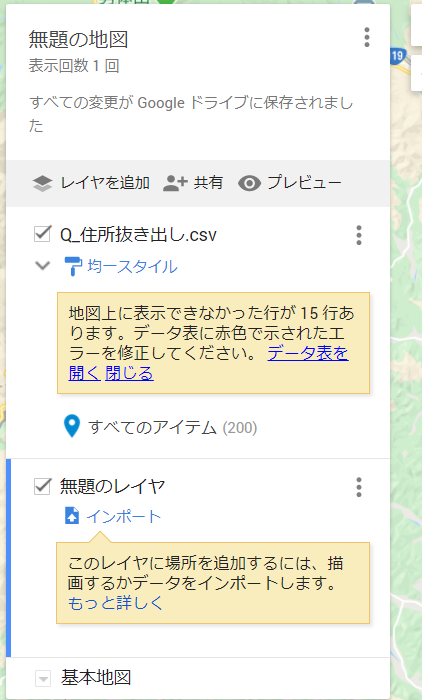
検索窓に直接住所を入力し、

表示された場所で、「マーカーを追加」ボタンをクリックします。
そのマーカーだけ色を変えたり、マーカーの種類を変えることが可能です。



